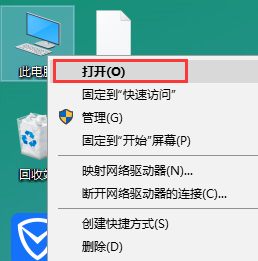
隐藏是一种文件属性,可以将一些系统文件或者重要文件隐藏起来,不被别人发现。那么我们该如何打开隐藏文件夹呢?针对这个问题,小编给大家整理了打开隐藏文件夹的详细步骤。
隐藏文件夹该怎么打开呢?估计很多小伙伴都有这样的疑问,文件夹需要双击才能打开,可是找不到文件夹该怎么双击打开呢?当然我们首先要做的就是显示隐藏文件夹。下面,我们就一起来详细了解一下吧
1、右击此电脑图标,选择打开。也可直接双击打开
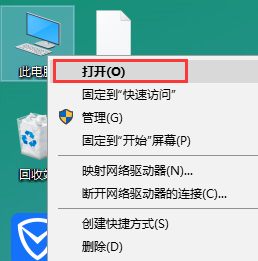
隐藏图-1
2、点击查看>>选项
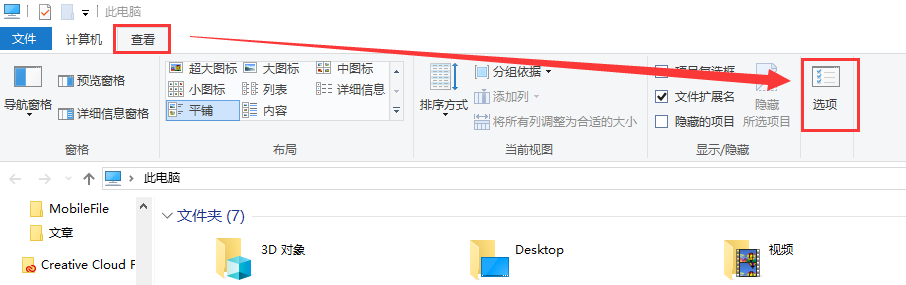
隐藏文件夹怎么打开图-2
3、点击打开窗口中的查看,在高级设置下找到显示隐藏的文件、文件夹和驱动器。点击即可
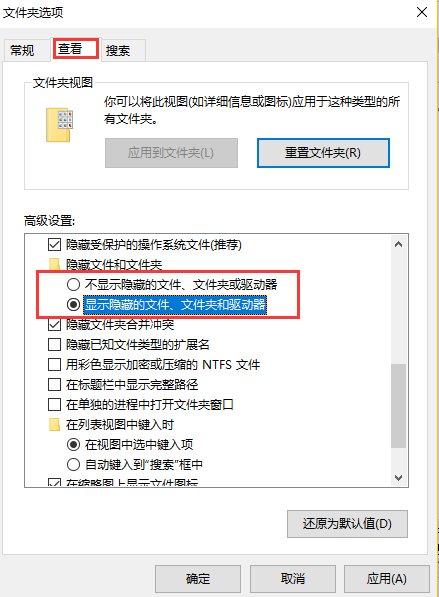
隐藏文件夹怎么打开图-3
4、刷新一下,隐藏文件就出现啦,正常打开就 OK啦

文件夹图-4
以上就是打开隐藏文件的方法了,希望能帮助到你






 粤公网安备 44130202001059号
粤公网安备 44130202001059号